Hva er et kommandolinjegrensesnitt (CLI) og hvordan fungerer det?
Et kommandolinjegrensesnitt (CLI) er et tekstbasert brukergrensesnitt som lar brukere samhandle med en datamaskin eller et operativsystem. I motsetning til et grafisk brukergrensesnitt (GUI), som bruker ikoner, menyer og knapper, bruker et CLI tekstbaserte kommandoer for å utføre oppgaver og administrere filer.
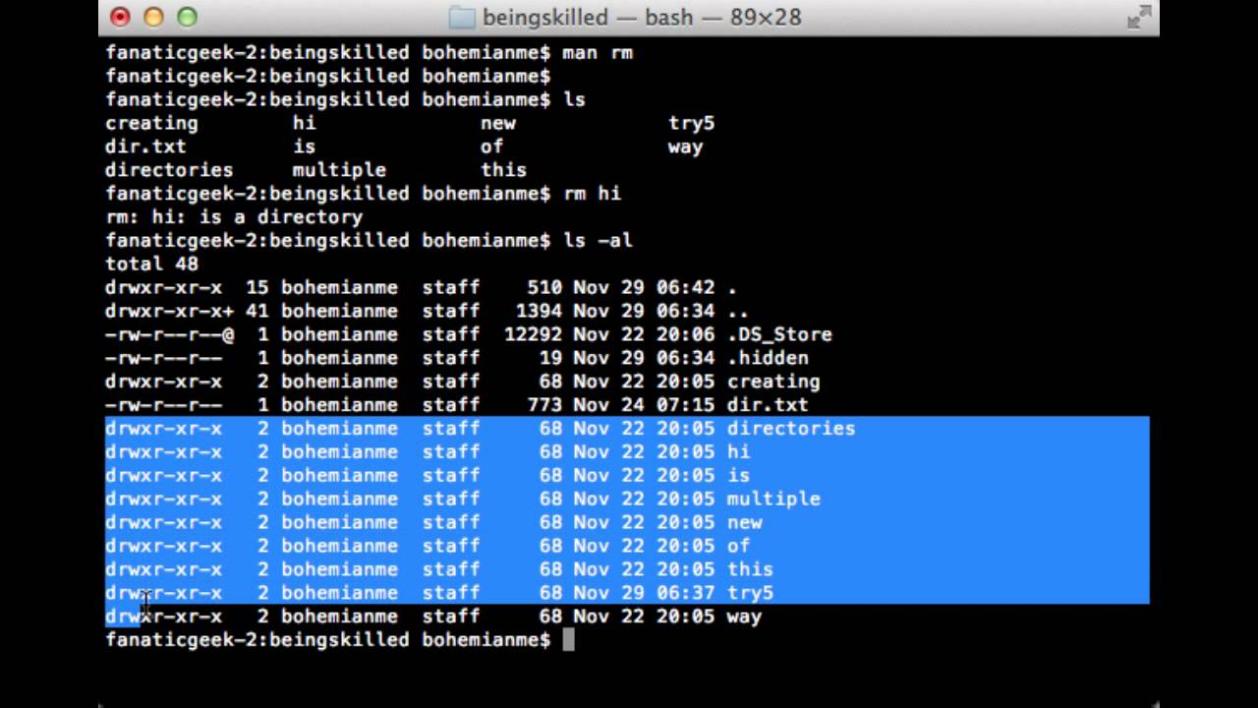
Forstå Det Grunnleggende I Et CLI
Et CLI består av en kommandoprompt, som er et tekstbasert grensesnitt der brukere skriver inn kommandoer. Kommandoprompten viser vanligvis den gjeldende arbeidsmappen og en markør, som angir hvor neste kommando skal skrives inn.
Kommandoer i et CLI består vanligvis av et kommandonavn, argumenter og alternativer. Kommandonavnet angir handlingen som skal utføres, mens argumenter og alternativer gir tilleggsinformasjon eller endrer kommandoens oppførsel.
CLI-er gir ofte en funksjon for kommandohistorikk, som lar brukere hente frem og gjenta tidligere innlagte kommandoer. Dette kan spare tid og redusere behovet for å skrive inn kommandoer på nytt.
Fordeler Med å Bruke Et CLI
- Effektivitet og hastighet: CLI-er er generelt raskere og mer effektive enn GUI-er, ettersom de eliminerer behovet for grafiske elementer og animasjoner.
- Større kontroll og fleksibilitet: CLI-er gir større kontroll og fleksibilitet for avanserte brukere og systemadministratorer, slik at de kan utføre oppgaver som kanskje ikke er lett tilgjengelige via et GUI.
- Portabilitet: CLI-kommandoer er ofte bærbare på tvers av forskjellige operativsystemer og plattformer, noe som gjør dem til et allsidig verktøy for brukere som arbeider med flere systemer.
Vanlige CLI-kommandoer
Det er mange CLI-kommandoer tilgjengelig, som hver har et spesifikt formål. Noen vanlige kommandoer inkluderer:
- cd: Endre katalog
- ls: Liste opp filer og mapper
- mkdir: Opprett en mappe
- rm: Fjern en fil eller mappe
- cat: Vis innholdet i en fil
CLI-er støtter også jokertegn (* og ?) for mønstertilpasning og globbing, slik at brukere kan angi flere filer eller mapper ved hjelp av én enkelt kommando.
Navigere I Filsystemet
CLI-er gir kommandoer for å navigere gjennom mapper og undermapper. Absolutte baner, som angir den komplette banen fra rotmappen, og relative baner, som angir banen i forhold til den gjeldende arbeidsmappen, brukes til å finne filer og mapper.
Kommandoer som "pwd" (skriv ut arbeidsmappe), "cd" (endringsmappe) og "ls" (liste filer) brukes ofte for filsystemnavigering.
Utføre Programmer Og Skript
CLI-er lar brukere utføre programmer og skript ved å skrive inn kommandonavnet eller banen. Kommandolinjeargumenter kan brukes til å sende parametre til programmer og skript, endre deres oppførsel eller gi ekstra inndata.
Rør og omdirigering er kraftige funksjoner i CLI-er som lar brukere kombinere flere kommandoer og manipulere inndata og utdata. For eksempel kan utdataene fra én kommando sendes som inndata til en annen kommando, og dermed opprette en kjede av kommandoer som utfører en kompleks oppgave.
Feilhåndtering Og Feilsøking
Feilmeldinger er et viktig aspekt ved CLI-er. De gir tilbakemelding til brukere, og indikerer problemer eller feil som kan ha oppstått under kommandoutførelse.
Å tolke feilmeldinger og feilsøke CLI-kommandoer og -skript er en viktig ferdighet for brukere som arbeider med CLI-er. Ressurser som manualsider og nettbasert dokumentasjon kan gi verdifull hjelp til å løse problemer.
Kommandolinjegrensesnittet (CLI) er et kraftig verktøy som gir brukere et tekstbasert grensesnitt for å samhandle med en datamaskin eller et operativsystem. CLI-er tilbyr effektivitet, kontroll, fleksibilitet og portabilitet, noe som gjør dem til en verdifull ressurs for avanserte brukere, systemadministratorer og utviklere.
Ved å forstå det grunnleggende i et CLI, vanlige kommandoer, filsystemnavigering, programutførelse og feilhåndtering, kan brukere utnytte kraften til CLI-en til å utføre et bredt spekter av oppgaver og administrere systemene sine effektivt.
YesNo

Legg igjen et svar